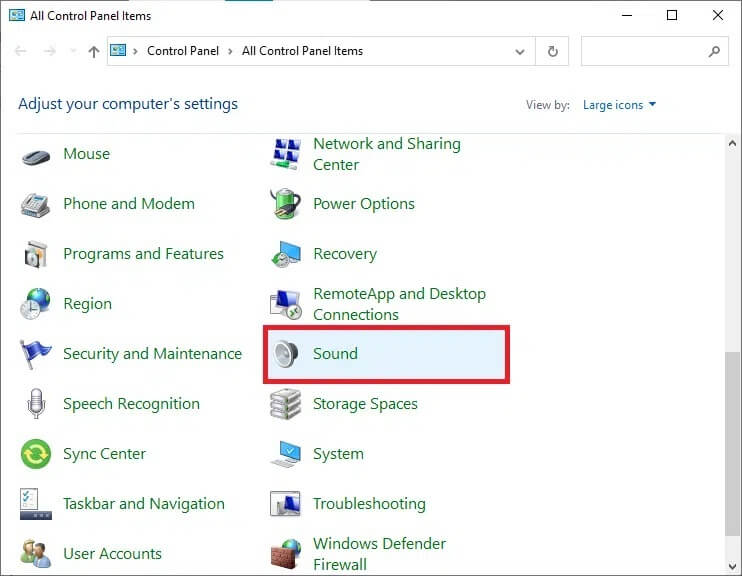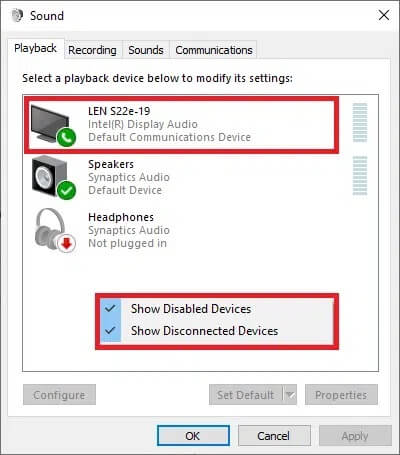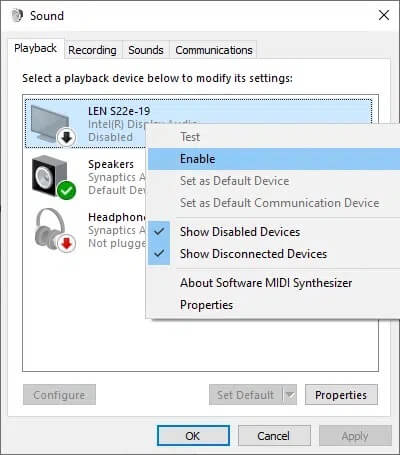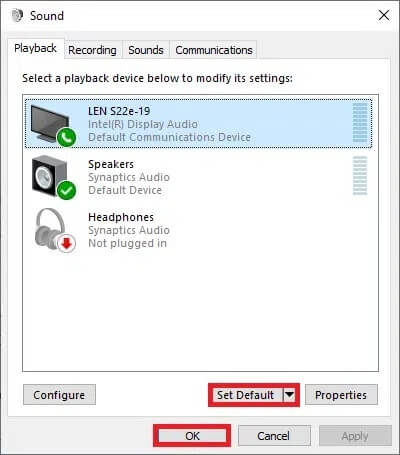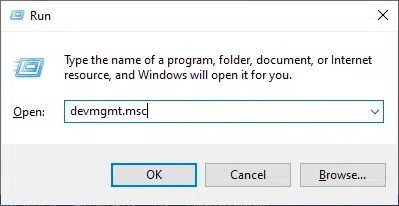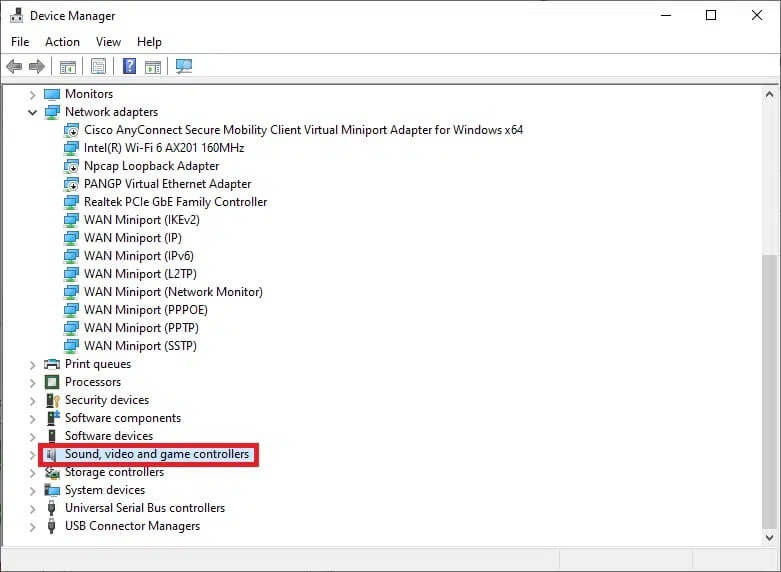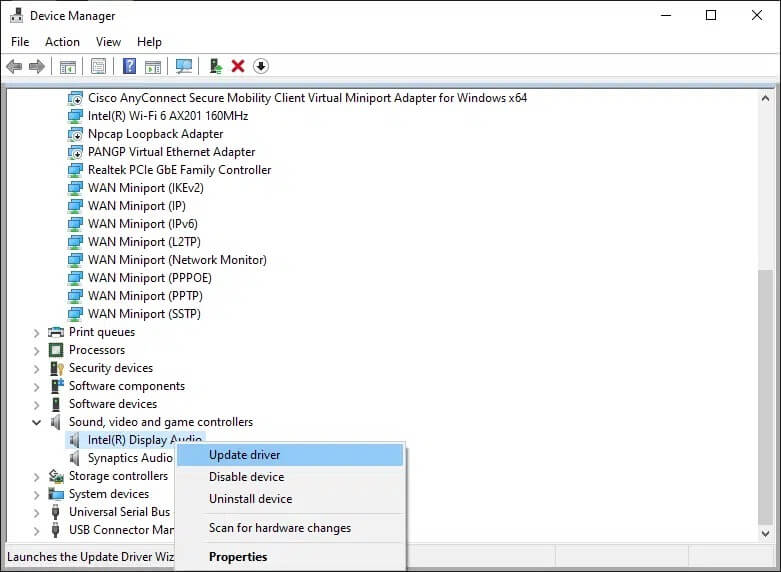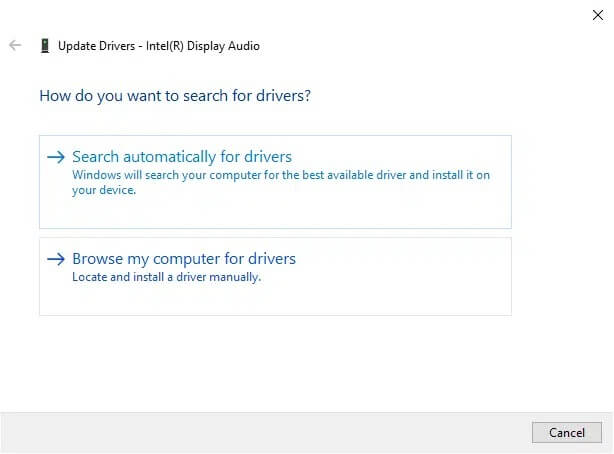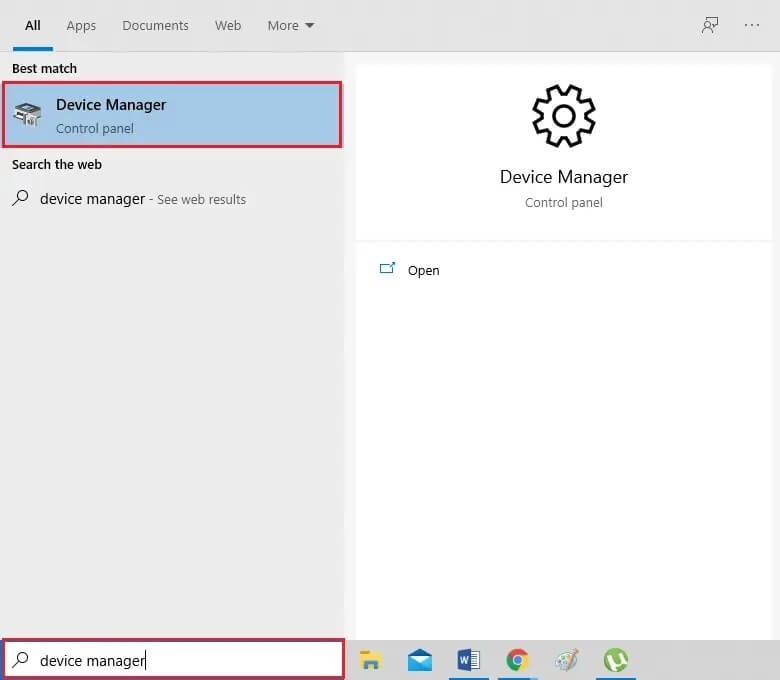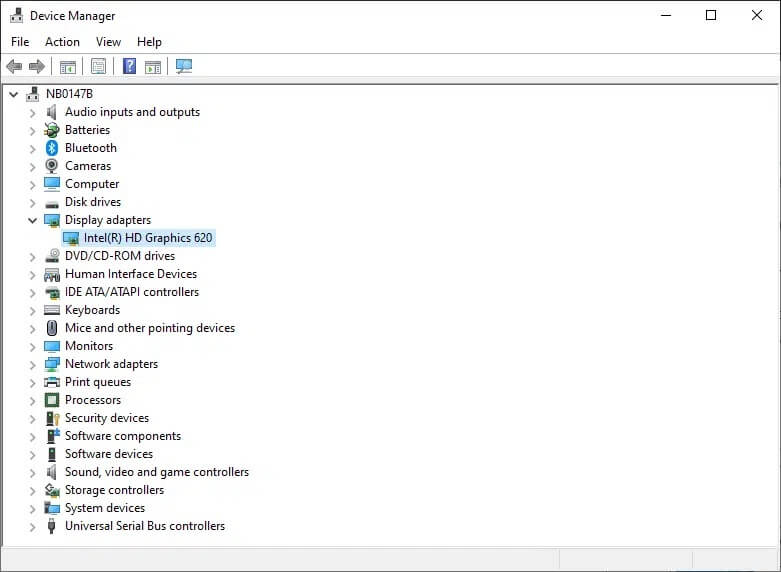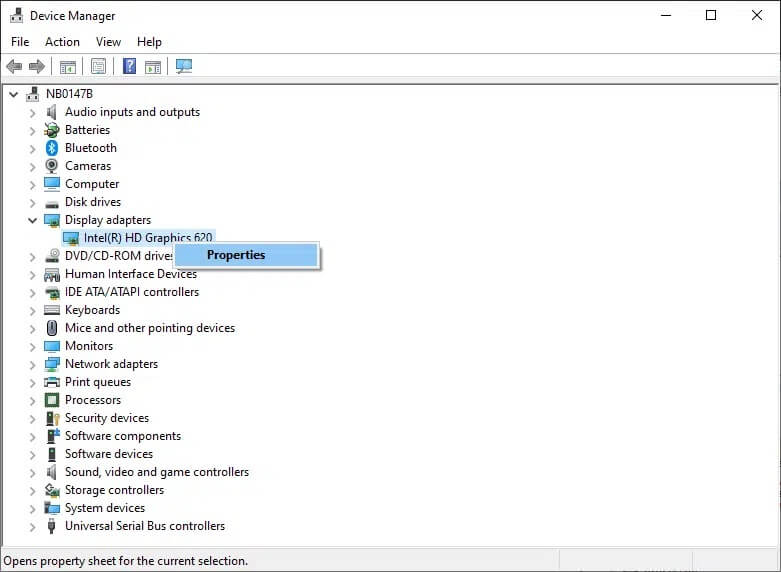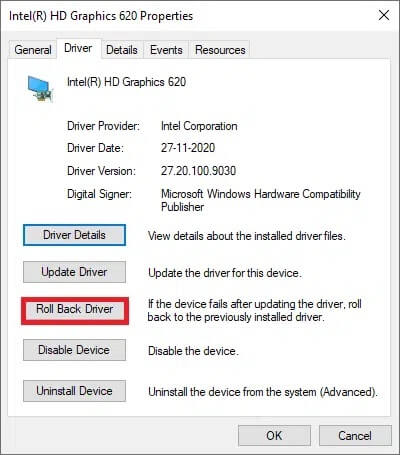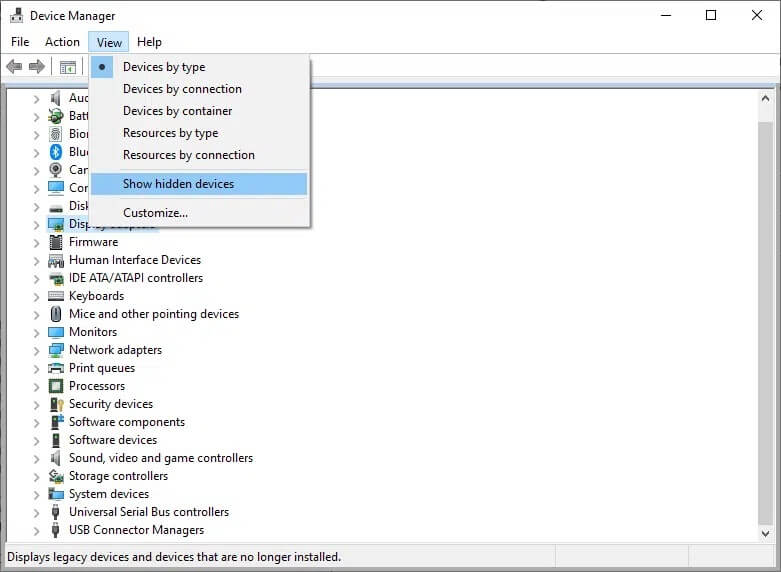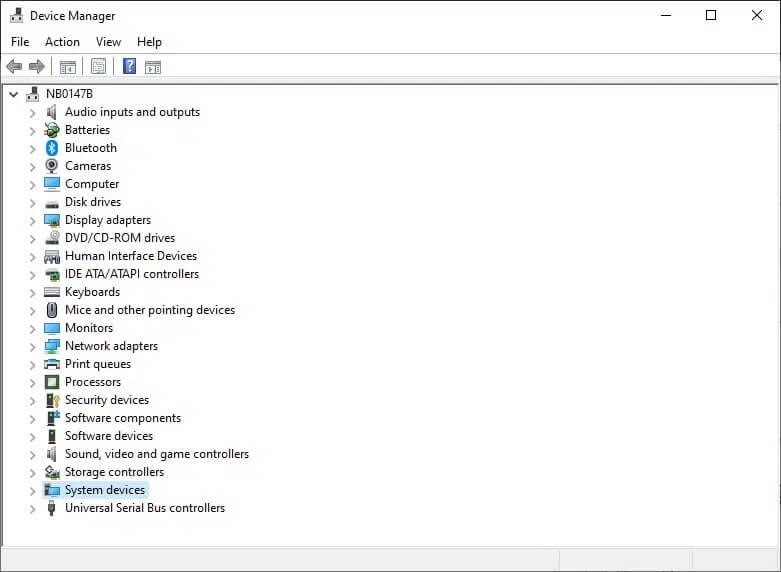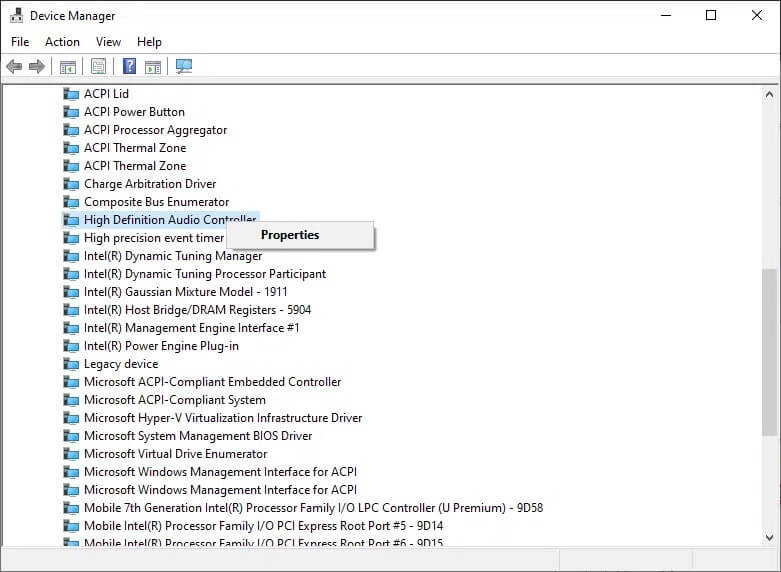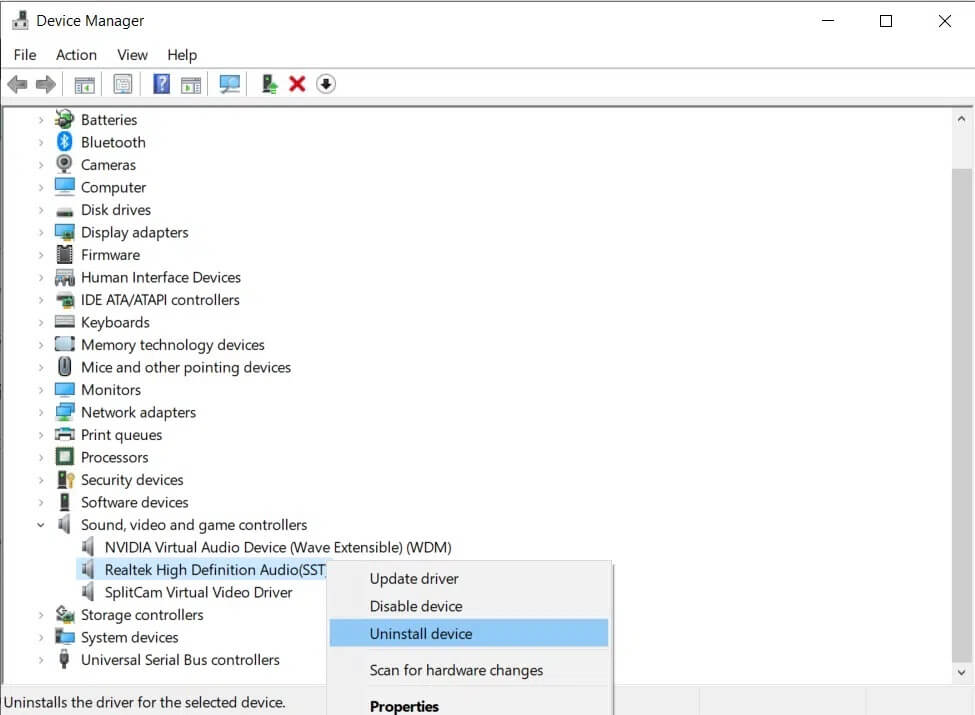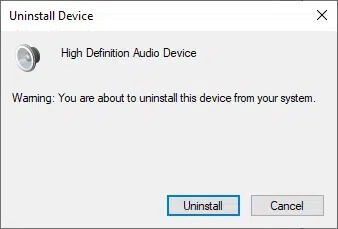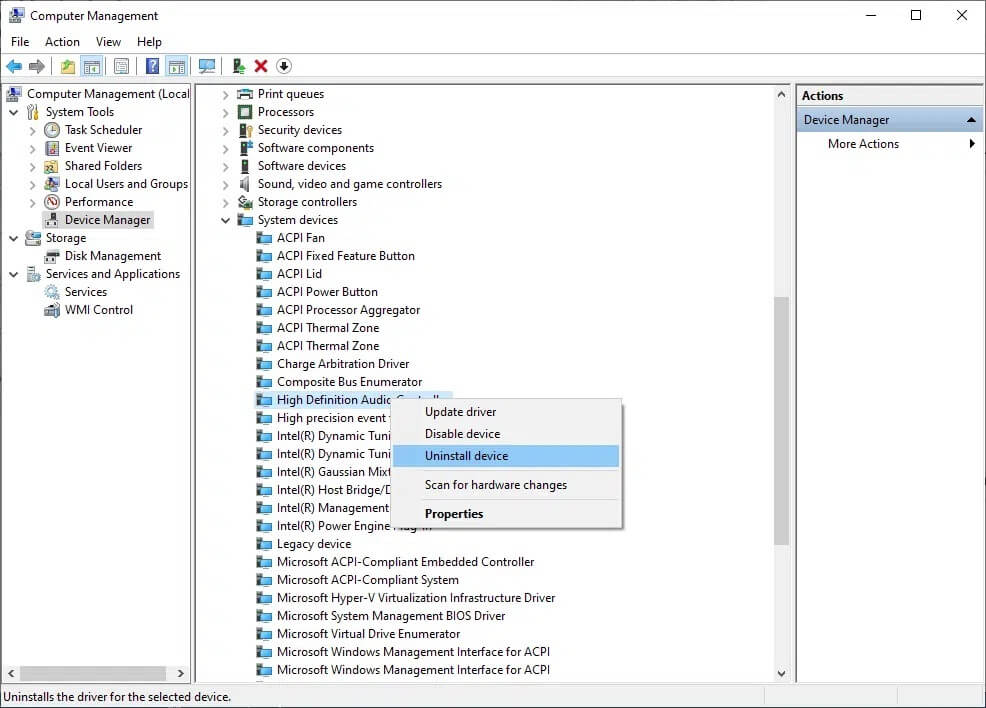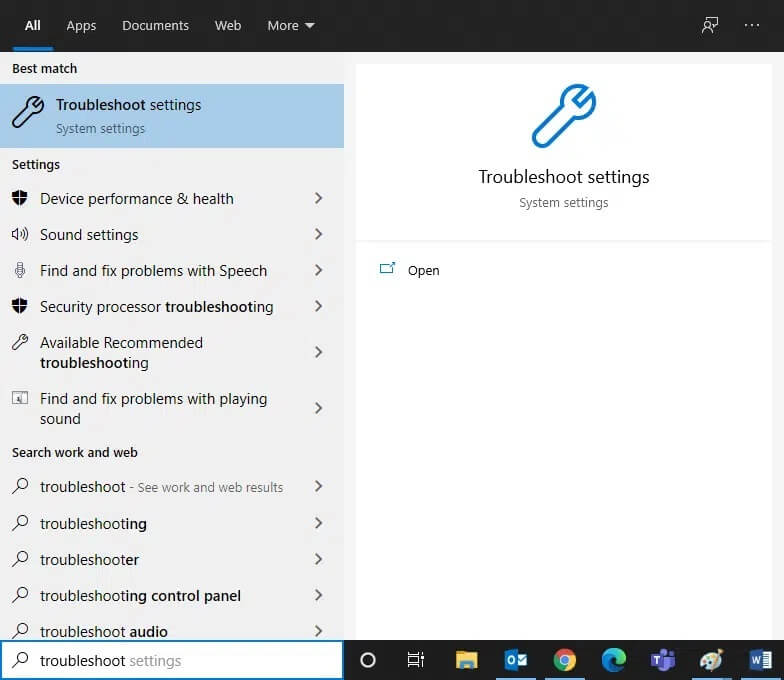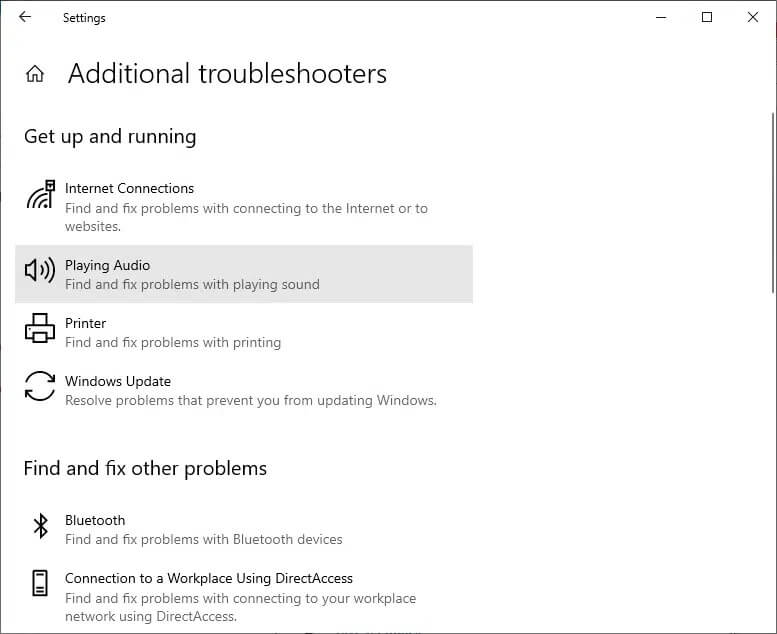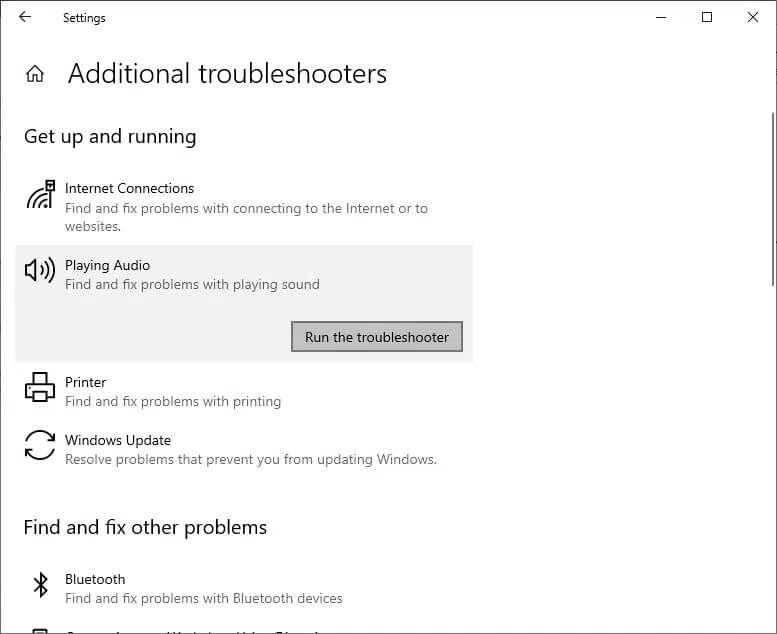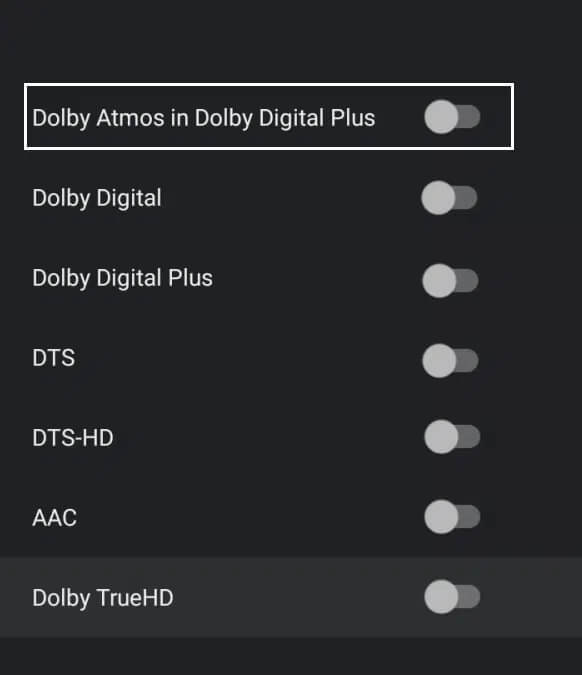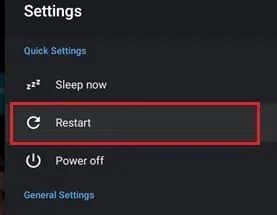| 修复 Windows 10 连接电视时 HDMI 没有声音的问题 | 您所在的位置:网站首页 › win10设置hdmi音频输出 › 修复 Windows 10 连接电视时 HDMI 没有声音的问题 |
修复 Windows 10 连接电视时 HDMI 没有声音的问题
|
高清多媒体接口或 HDMI 支持未压缩的媒体流,因此您可以查看更清晰的图像并听到更清晰的声音。 此外,您只需一根电缆即可在显示器或电视上享受支持环绕声的流媒体视频内容和 4K 内容。 此外,您可以同时将数字视频和音频从电视或计算机传输到另一台显示器或计算机/电视。 一些用户抱怨在使用 HDMI 共享和观看视频内容时,音频没有伴随视频。 如果您也遇到同样的问题,那么您来对地方了。 我们提供了一个完美的指南,可帮助您在连接到电视时修复 Windows 10 中的 HDMI 无声音问题。 因此,请继续阅读以了解如何操作。
“连接到电视时 Windows 10 中没有 HDMI 声音”问题背后有很多原因。 1. 我们从用于连接计算机、电视或显示器的 HDMI 电缆开始。 将 HDMI 电缆连接到另一台计算机/电视,然后检查您是否能听到任何声音。 如果是,那么您正在观看的显示器或电视有问题。 您需要将其配置为接收 HDMI。 2. 如果音频问题继续出现,则表明 HDMI 电缆有问题。 因此,请尝试连接到有效的新电缆。 3. 您的电脑出现声音问题可能有以下几个原因: 选择了错误的音频驱动程序或不正确的播放设备。 扬声器声卡设置为默认,而不是将音频输出切换到 HDMI。 未配置为测量和接收 HDMI 音频数据。在我们着手解决电视 HDMI 线没有声音的问题之前,这里列出了需要完成的基本检查: 正确连接 HDMI 电缆。 确保 HDMI 电缆没有损坏或有缺陷。 确保显卡(NVIDIA 控制面板)配置正确。 NVIDIA 卡(Pre-GeForce 200 系列)不支持 HDMI 音频。 Realtek 驱动程序也存在兼容性问题。大多数情况下,硬件重启作为简单的重启通常会修复小问题和软件故障。 以下是帮助您启用 HDMI 音频以将音频发送到电视的不同方法。 读到最后,找到最适合你的。 方法一:设置HDMI为默认播放设备当计算机上安装了两个或多个声卡时,通常会发生冲突。 很有可能HDMI音频输出没有自动启用,因为电脑内置扬声器的声卡被读取为默认设备。 以下是将 HDMI 设置为 Windows 10 PC 上的默认播放设备的方法: 1. 前往 Windows 搜索框 , 并键入 控制板 并打开它。 2. 现在,点击一个部分 声音 如下所示。 另請閱讀: 修复 Android 手机无法连接到 PC 的 7 大方法注意:确保选择“查看方式”作为大图标。
3. 现在,声音设置窗口出现在带有播放选项卡的屏幕上。 4. 连接 HDMI 线。 它将与您的设备名称一起显示在屏幕上。 参考具体图片。 注意:如果设备名称未出现在屏幕上,请右键单击空白处。 检查是否启用了 Show Disabled Devices 和 Show Disconnected Devices 选项。 请参考上图。
5. 现在,右键单击音频设备并检查它是否已启用。 如果没有,请单击启用,如图所示。
6. 现在,选择您的 HDMI 设备并单击设置默认值,如下所示。
7. 最后,单击应用,然后单击确定以保存更改并退出窗口。 方法2:更新已安装的驱动程序可能会导致 已安装的设备驱动程序 在您的系统上,如果不兼容,当连接到电视问题时,HDMI 音频播放在 Windows 10 中无法正常工作。 通过以下方式快速解决此问题 更新系统驱动程序 到最新版本 您可以从制造商的网站手动更新您的设备驱动程序。 查找与您的 Windows 版本匹配的驱动程序并将其下载到您的计算机。 下载后,双击下载的文件并按照提供的说明进行安装。 对所有设备驱动程序(如音频、视频、网络等)执行相同的步骤。 你也可以 更新驱动程序 通过设备管理器进行设备: 1. 按 . 键 Windows + R的 然后输入 输入devmgmt.msc 如图所示,然后单击确定。
2. 现在,双击展开声音、视频和游戏控制器。
3. 现在,右键单击 HDMI 音频设备,然后单击更新驱动程序软件,如图所示。
4. 单击您要如何搜索驱动程序下的自动搜索驱动程序? 注意:单击“自动搜索驱动程序”将允许 Windows 搜索并安装计算机上可用的最佳驱动程序。
如果 HDMI 工作正常并在更新后开始崩溃,则回滚图形驱动程序可能会有所帮助。 撤消驱动程序将删除系统中当前安装的驱动程序并替换为以前的版本。 此过程应消除任何驱动程序错误,并可能修复 Windows 10 Connected to TV 中的 HDMI 无声音问题。 1.类型 装置经理 在 Windows 搜索栏中,然后从搜索结果中打开它。
2. 双击左侧面板中的显示适配器并将其展开。
3. 右键单击您的显卡名称,然后单击属性,如图所示。
4.切换到标签 驱动器 并选择 回滚驱动程序 , 如图所示。 另請閱讀: 如何将天气小部件添加到 Windows 11 中的任务栏注意:如果您的系统中未启用“回滚驱动程序”选项,则表明您的系统没有以前安装的驱动程序文件或原始驱动程序文件丢失。 在这种情况下,请尝试本文中讨论的替代方法。
5. 点击“好的来实施这一改变。 6. 最后,点击“是的” 在确认消息中并重新启动系统以使回滚生效。 方法 4:启用音频控制器如果您的系统中禁用了音频控制器,则会出现“连接到电视时在 Windows 10 中 HDMI 没有声音”的问题,因为正常的音频输出交换功能将被折叠。 必须启用设备上的所有音频控制器,尤其是当您安装了多个音频驱动程序时。 因此,您需要通过以下步骤确保未禁用音频控制器: 1. 打开 装置经理 如前一种方法所述。 2. 现在,点击 查看 > 显示隐藏的设备 如下图所示。 如果已选择,请继续下一步。
3. 现在,展开 系统设备 通过双击它。
4.在这里,找到音频控制器,例如High-Definition Audio Controller,然后右键单击它。 然后点击属性,如下图所示。
5. 切换到驱动程序选项卡并单击启用设备。 注意:如果音频控制器驱动程序已启用,则禁用设备的选项将出现在屏幕上。 6. 最后,重新启动系统以保存更改。 方法二:重装声卡驱动如果更新驱动程序或撤消驱动程序无助于修复 HDMI 音频无法在 Windows 10 上运行的问题,最好重新安装音频驱动程序并立即解决所有这些问题。 这是如何做到的: 1. 根据前面的说明,启动设备管理器。 2. 向下滚动,通过双击找到并展开声音、视频和游戏控制器。 3. 现在,右键单击高清音频设备。 4. 点击卸载设备,如下图所示。
5. 屏幕上会出现一条警告信息。 单击卸载以继续。
6. 接下来,通过双击展开系统设备。 7. 现在,重复步骤 3-4 以卸载 High Definition Audio Controller。
8. 如果您的 Windows 中有多个音量控制器,请使用相同的步骤将它们全部卸载。 9. 重新启动您的系统。 Windows 将自动从其存储库安装最新的驱动程序。 如果这无助于解决 Windows 10 连接到电视时 HDMI 无声音的问题,请尝试下一个解决方案。 方法 6:使用 Windows 疑难解答Windows 疑难解答是一个非常有用的内置工具,可帮助解决 Windows 计算机系统中的许多常见问题。 在这种情况下,将测试硬件组件(音频、视频等)的功能。 将找到并解决造成此类差异的问题。 另請閱讀: 修复触摸屏在 Windows 9 中不起作用的 11 大方法注意:在继续之前,请确保您以管理员身份登录。 1.按 视窗键 在键盘上并键入 找出错误并解决它 , 如图所示。
2. 单击右侧窗格中的打开以启动一个窗口 疑难解答设置。 3. 在这里,点击工具链接 其他故障排除。 4.接下来,单击部分下的播放音频 起床并运行。 参考具体图片。
5. 现在,单击运行疑难解答,如下所示。
6. 屏幕上将显示说明。 按照他们运行疑难解答并应用推荐的修复程序。 7. 如果出现提示,请重新启动系统。 方法7:检查电视/显示器的声音属性始终检查并纠正电视/显示器的音频特性,以确保满足明确的要求。 这包括确保 HDMI 电缆正确连接到其端口、电缆处于工作状态、电视未静音并设置为最佳尺寸等。 按照下面提到的步骤检查电视/显示器的声音特性: 1. 进入菜单 显示器或电视。 2. 现在,选择 设定值 其次是声音。 3. 确保启用音频并将音频编码设置为 Auto/HDMI。 4. 关闭杜比音量模式,因为它是一个久经考验的解决方案。
5. 现在,将音量范围设置为以下任意一项: 宽与窄之间 立体声 单核细胞增多症 标准等注意:HDMI 显卡通常不支持 HDMI 音频而不支持 HDMI 视频。 在这种情况下,可以通过连接计算机和系统之间的音频线来建立连接。 确保修复 HDMI 音频在电视上不起作用的问题。 方法8:重启安卓电视重启 Android TV 的过程将取决于电视制造商和设备型号。 以下是重新启动 Android TV 的步骤: 在遥控器上, 1. 按 2. 现在,选择重新启动。
取而代之的是, 1. 按遥控器上的主页。 2. 现在,转到设置 > 设备首选项 > 关于 > 重启 > 重启。 方法 9:使用正确的 HDMI 电缆和端口有些设备有多个 HDMI 端口。 在这种情况下,请始终确保将正确的端口对连接到 HDMI 电缆。 如果 HDMI 线和电脑线不匹配,您可以选择购买适配器。 我们希望本指南对您有所帮助,并且您能够在连接到电视时修复 Windows 10 中的 HDMI 无声音问题。 让我们知道哪种方法最适合您。 此外,如果您对本文有任何疑问/评论,请随时将它们留在评论部分。 |
【本文地址】